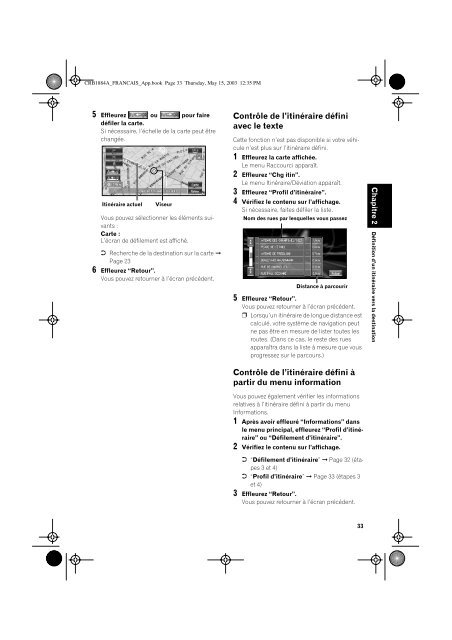Pioneer AVIC900HVT - User manual - français
Pioneer AVIC900HVT - User manual - français
Pioneer AVIC900HVT - User manual - français
Create successful ePaper yourself
Turn your PDF publications into a flip-book with our unique Google optimized e-Paper software.
CRB1884A_FRANCAIS_App.book Page 33 Thursday, May 15, 2003 12:35 PM<br />
5 Effleurez ou pour faire<br />
défiler la carte.<br />
Si nécessaire, l’échelle de la carte peut être<br />
changée.<br />
Itinéraire actuel<br />
Viseur<br />
Vous pouvez sélectionner les éléments suivants<br />
:<br />
Carte :<br />
L’écran de défilement est affiché.<br />
➲ Recherche de la destination sur la carte ➞<br />
Page 23<br />
6 Effleurez “Retour”.<br />
Vous pouvez retourner à l’écran précédent.<br />
Contrôle de l’itinéraire défini<br />
avec le texte<br />
Cette fonction n’est pas disponible si votre véhicule<br />
n’est plus sur l’itinéraire défini.<br />
1 Effleurez la carte affichée.<br />
Le menu Raccourci apparaît.<br />
2 Effleurez “Chg itin”.<br />
Le menu Itinéraire/Déviation apparaît.<br />
3 Effleurez “Profil d’itinéraire”.<br />
4 Vérifiez le contenu sur l’affichage.<br />
Si nécessaire, faites défiler la liste.<br />
Nom des rues par lesquelles vous passez<br />
Distance à parcourir<br />
5 Effleurez “Retour”.<br />
Vous pouvez retourner à l’écran précédent.<br />
❒ Lorsqu’un itinéraire de longue distance est<br />
calculé, votre système de navigation peut<br />
ne pas être en mesure de lister toutes les<br />
routes. (Dans ce cas, le reste des rues<br />
apparaîtra dans la liste à mesure que vous<br />
progressez sur le parcours.)<br />
Chapitre 2 Définition d’un itinéraire vers la destination<br />
Contrôle de l’itinéraire défini à<br />
partir du menu information<br />
Vous pouvez également vérifier les informations<br />
relatives à l’itinéraire défini à partir du menu<br />
Informations.<br />
1 Après avoir effleuré “Informations” dans<br />
le menu principal, effleurez “Profil d’itinéraire”<br />
ou “Défilement d’itinéraire”.<br />
2 Vérifiez le contenu sur l’affichage.<br />
➲ “Défilement d’itinéraire” ➞ Page 32 (étapes<br />
3 et 4)<br />
➲ “Profil d’itinéraire” ➞ Page 33 (étapes 3<br />
et 4)<br />
3 Effleurez “Retour”.<br />
Vous pouvez retourner à l’écran précédent.<br />
33